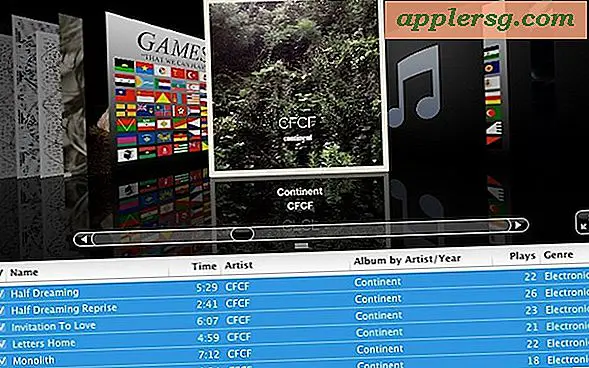Wie man Video auf iPhone & iPad dreht
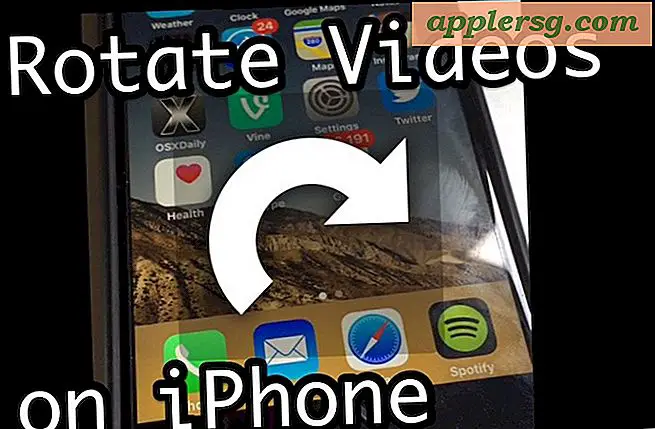
Viele Leute nehmen Videos auf dem iPhone oder iPad auf und lassen das Gerät vertikal ausgerichtet werden, und obwohl nichts damit zu tun hat, ist es ein Nebeneffekt, dass Sie vertikale Videos mit großen schwarzen Balken an den Seiten erfassen. Glücklicherweise gibt es eine einfache Möglichkeit, Filme in iOS mit wenig Aufwand zu drehen, das heißt, Sie können ein vertikal ausgerichtetes Video durch horizontales Konvertieren korrigieren, indem Sie ein horizontales Video in ein vertikales Format drehen oder sogar ein Video auf den Kopf stellen.
Um das Video zu drehen, verwenden wir die iMovie App in iOS, die auf neuen iPhone- und iPad-Geräten kostenlos zur Verfügung steht. Wenn Sie ein älteres Gerät haben, können Sie iMovie aus dem App Store herunterladen. Und ja, das funktioniert, um jeden Video-Typ zu drehen, egal ob der Film 4K ist, Zeitlupe, normale Geschwindigkeit, Zeitraffer und ob es dein eigenes Video oder jemand anderes auf deinem Gerät ist.
So drehen oder spiegeln Sie das Video auf dem iPhone und iPad mit iMovie
Sie können jeden Film auf Ihrem iOS-Gerät um 90 Grad, 180 Grad, 270 Grad drehen. Wenn Sie gerne zur Standardansicht zurückkehren möchten, können Sie das Video auch um 360 Grad drehen. Dies ist nicht besonders offensichtlich, aber es ist einfach, also hier ist, wie es geht:
- Öffne iMovie auf dem iPhone oder iPad
- Wählen Sie das Video, das Sie drehen möchten, aus der Videoauswahlliste aus und tippen Sie dann auf die Schaltfläche "Teilen" / Aktion. Es sieht aus wie eine Box mit einem Pfeil, der oben herausfliegt
- Wählen Sie "Film erstellen"
- Platzieren Sie zwei Finger ungefähr einen Zoll auseinander auf dem Video in iMovie, und drehen Sie sie, als ob Sie ein Wählrad in die Richtung drehen, in die Sie das Video drehen oder drehen möchten. Ein kleines weißes Bild wird auf dem Display angezeigt
- Wenn das Video in die Ausrichtung gedreht wurde, die Sie beibehalten möchten, tippen Sie auf die Schaltfläche "Fertig" in der oberen linken Ecke
- Tippen Sie nun erneut auf die Schaltfläche "Teilen" (es ist die Box mit dem Pfeil, der aus der Spitze fliegt)
- Diesmal wählst du "Video speichern" (optional kannst du es auf Facebook, YouTube, iCloud, etc. teilen, aber wir speichern das gedrehte Video hier)
- Wählen Sie die Videoauflösung aus, für die Sie den Film exportieren möchten: 360p, 540p, 720p oder 1080p
- Wenn Sie fertig sind, wird iMovie Sie darüber informieren, dass das Video in Ihrer Bildbibliothek gespeichert wurde. Sie können die Foto-App öffnen, um das gedrehte Video anzusehen









Das ist alles, Ihr Video wurde jetzt gedreht und als separate Filmdatei auf Ihrem iPhone, iPad oder iPod touch gespeichert.
Und ja, deine iPhone- und iPad-Videos werden in der Foto-App und nicht in der Video-App gespeichert. Dies führt zu einer großen Verwirrung für Neulinge auf der iOS-Plattform, aber da beide normalerweise mit Ihrer eigenen Kamera aufgenommen werden, ist es einigermaßen sinnvoll. Du kannst es einfacher machen, deine Videos in der Foto-App zu finden, indem du das Videos-Album verwendest, um Filme nur in iOS anzuzeigen, ansonsten starte einfach die Fotos-App und du wirst den Film finden, den du gerade gespeichert hast.

Übrigens haben wir auch behandelt, wie man Videos auf dem Mac mit QuickTime dreht, das eine super einfache Desktop-basierte Lösung bietet, um Videos neu auszurichten, wenn Sie in Mac OS X sind oder die Videos auf Ihren Computer kopiert haben. Ähnliche Angebote sind auch unter Windows verfügbar.
Wenn Sie ständig Videos drehen, ist ein guter Tipp, die Kamera neu auszurichten und das iPhone oder iPad bei der Aufnahme von Videos seitlich zu drehen, damit Sie am Anfang nicht mit dem vertikalen Video enden.